PDF atau Portable Document Format adalah jenis file yang banyak digunakan untuk menyimpan dan membaca dokumen seperti ebook, jurnal, laporan, dan sebagainya. Anda bisa membuka file PDF di berbagai perangkat, baik itu laptop, desktop, smartphone, ataupun tablet. Namun, untuk membaca file PDF di laptop yang baru saja Anda beli, mungkin perlu dilakukan instalasi Adobe Reader terlebih dahulu.
 Cara Instal PDF di Laptop Windows 10,8,7 Gratis
Cara Instal PDF di Laptop Windows 10,8,7 Gratis
Adobe Reader adalah aplikasi gratis untuk membaca dan mengedit file PDF yang sangat populer. Adobe Reader mendukung berbagai platform dan sistem operasi termasuk Windows, Mac OS, dan Linux. Berikut langkah-langkah untuk menginstal Adobe Reader pada laptop Windows 10,8,7 Anda:
- Kunjungi situs resmi Adobe Reader untuk mengunduh program instalasi Adobe Reader. Link unduhan bisa Anda temukan di https://get.adobe.com/reader/.
- Pilih sistem operasi yang sedang digunakan.
- Setelah unduhan selesai, buka file instalasi Adobe Reader.
- Ikuti petunjuk instalasi yang muncul di layar.
- Setelah instalasi selesai, buka program Adobe Reader di laptop Anda.
- Sekarang, Anda bisa membuka dan membaca file PDF di laptop Windows 10,8,7 dengan mudah dan gratis.
Setelah Anda berhasil menginstal Adobe Reader di laptop Windows 10,8,7, ada beberapa tips dan trik yang bisa Anda gunakan untuk mengoptimalkan penggunaannya. Berikut beberapa tips yang bisa Anda coba:
- Customize tampilan Adobe Reader agar sesuai dengan kebutuhan Anda. Anda bisa mengatur tata letak, warna, dan ukuran font dari menu preferensi di bagian atas layar.
- Gunakan fitur pencarian untuk mencari kata atau frasa tertentu di dalam dokumen PDF. Fitur pencarian bisa Anda temukan di pojok kanan atas layar.
- Jika Anda ingin membaca file PDF dalam mode layar penuh, Anda bisa mengklik tombol full screen yang terletak di bagian kanan atas layar. Tombol full screen akan menghilangkan bilah alat dan panel navigasi sehingga Anda bisa fokus pada konten dokumen PDF.
- Anda juga bisa menambahkan catatan, penanda, dan komentar di dalam dokumen PDF menggunakan fitur annotasi. Fitur annotasi bisa Anda temukan di menu Alat atau dengan mengklik tombol Annotate PDF.
 Cara Instal Adobe Reader Secara Online
Cara Instal Adobe Reader Secara Online
Jika Anda ingin menginstal Adobe Reader secara online, berikut langkah-langkahnya:
- Kunjungi situs resmi Adobe Reader di https://get.adobe.com/reader/.
- Pilih menu Install now dan tunggu beberapa saat hingga proses unduhan selesai.
- Buka file instalasi Adobe Reader yang telah terunduh di laptop Anda.
- Pilih bahasa yang ingin digunakan saat menginstal Adobe Reader.
- Centang opsi “I have read and agree to the Adobe Terms of Use and Privacy Policy” dan klik Install Now.
- Proses instalasi akan berjalan dan akan memakan waktu beberapa menit tergantung pada kecepatan internet dan kemampuan laptop Anda.
- Setelah instalasi selesai, buka program Adobe Reader di laptop Anda.
- Selamat, Anda berhasil menginstal Adobe Reader secara online dan bisa membuka dan membaca dokumen PDF dengan mudah.
Selain bisa membaca dokumen PDF, Adobe Reader juga memiliki sejumlah fitur dan fungsi yang sangat berguna untuk optimalkan penggunaannya. Berikut beberapa fitur Adobe Reader yang bisa Anda manfaatkan:
- Fitur pencarian. Anda bisa mencari kata atau frasa tertentu di dalam dokumen PDF dengan mudah menggunakan fitur pencarian. Fitur pencarian bisa diakses dari bilah alat di bagian atas layar.
- Fitur zoom. Anda bisa memperbesar atau memperkecil ukuran dokumen PDF untuk membaca konten yang lebih jelas dan detail. Fitur zoom bisa diakses dari bilah alat atau dengan menggunakan tombol + dan – pada keyboard.
- Fitur bookmark. Anda bisa menambahkan bookmark pada halaman tertentu di dalam dokumen PDF untuk memudahkan navigasi dan akses cepat. Fitur bookmark bisa diakses dari bilah alat atau dengan menggunakan tombol Ctrl + B pada keyboard.
- Fitur highlight. Anda bisa menyoroti teks tertentu di dalam dokumen PDF dengan menggunakan fitur highlight. Fitur highlight bisa diakses dari menu Annotate atau dengan menggunakan tombol Ctrl + H pada keyboard.
 Cara Instal Adobe Reader Offline
Cara Instal Adobe Reader Offline
Jika Anda tidak bisa menginstal Adobe Reader secara online, Anda bisa mengunduh file instalasi offline versi terbaru dari situs resmi Adobe Reader. Berikut langkah-langkahnya:
- Kunjungi situs resmi Adobe Reader di https://get.adobe.com/reader/.
- Pilih sistem operasi dan versi Adobe Reader yang ingin Anda unduh.
- Klik tombol Download now untuk mulai mengunduh file instalasi offline.
- Buka file instalasi offline Adobe Reader yang telah terunduh pada laptop Anda.
- Ikuti petunjuk instalasi yang muncul di layar hingga instalasi selesai.
- Buka program Adobe Reader dan nikmati pengalaman membaca dokumen PDF yang lebih mudah dan efisien.
FAQ
1. Apakah Adobe Reader gratis atau berbayar?
Adobe Reader adalah aplikasi gratis yang bisa Anda unduh dari situs resmi Adobe Reader. Anda tidak perlu membayar apa pun untuk menggunakan Adobe Reader, kecuali jika ingin mengakses fitur tambahan yang tidak tersedia pada versi gratis.
2. Apakah Adobe Reader bekerja dengan semua versi Windows?
Ya, Adobe Reader bisa bekerja dengan semua versi Windows, termasuk Windows 7, 8, dan 10. Namun, Anda perlu memastikan versi Adobe Reader yang Anda gunakan adalah yang paling baru dan sesuai dengan versi sistem operasi yang sedang digunakan.
 Cara Instal PDF di Laptop Windows 10,8,7 Gratis
Cara Instal PDF di Laptop Windows 10,8,7 Gratis Cara Instal Adobe Reader Secara Online
Cara Instal Adobe Reader Secara Online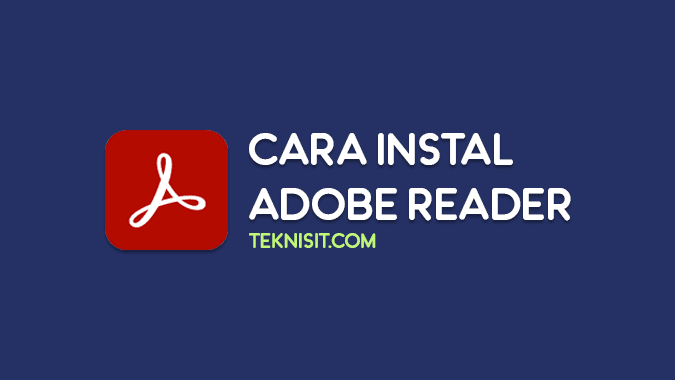 Cara Instal Adobe Reader Offline
Cara Instal Adobe Reader Offline